Come creare un codice QR per una pagina Web in Chrome o Edge
Microsoft Cromo Google Bordo Microsoft Eroe / / September 15, 2023

Pubblicato
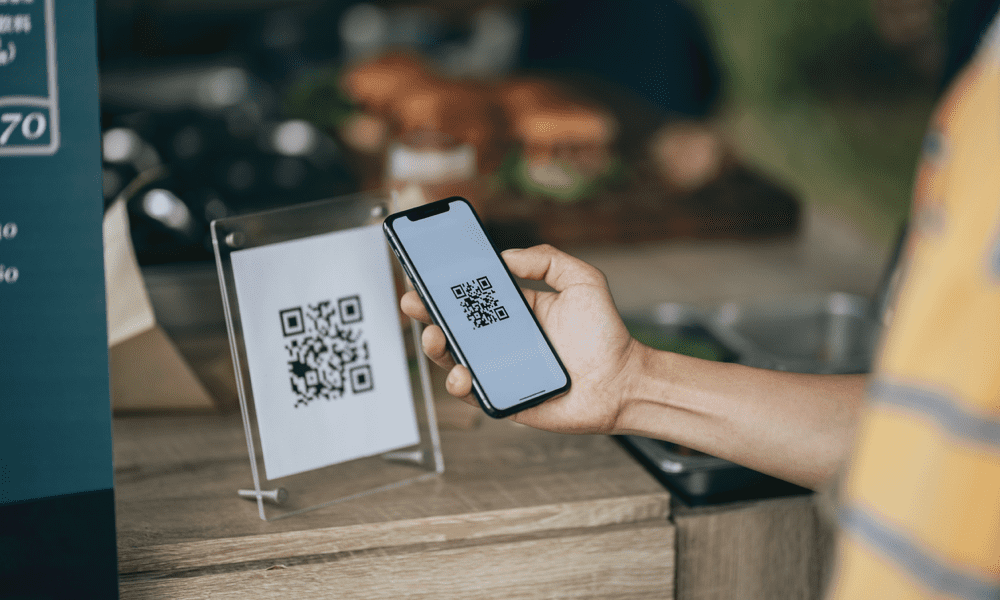
Potresti trovarti in una situazione in cui hai bisogno di un codice QR per condividere un sito web. Scopri come creare un codice QR per una pagina Web in Chrome o Edge qui.
La creazione di un codice QR per una pagina Web in Chrome o Edge consente a qualcuno di accedere rapidamente a un sito. È uno strumento utile per indirizzare i lettori a un sito specifico dal proprio dispositivo mobile.
Alcuni servizi offrono la possibilità di creare un codice QR, come Instagram, Per esempio. Tuttavia, per creare un codice di base che punti a un sito Web, puoi utilizzare Chrome o Edge, che richiedono solo pochi clic o tocchi.
In questa guida ti mostreremo come creare un codice QR in Chrome o Edge browser sul tuo desktop o dispositivo mobile.
Come creare un codice QR in Chrome sul cellulare
Creare un codice QR per un sito web in Google Chrome su Android è semplice, soprattutto perché il browser Chrome è integrato in Android.
Per creare un codice QR su Android:
- Apri il Browser Chrome sul tuo dispositivo Android.
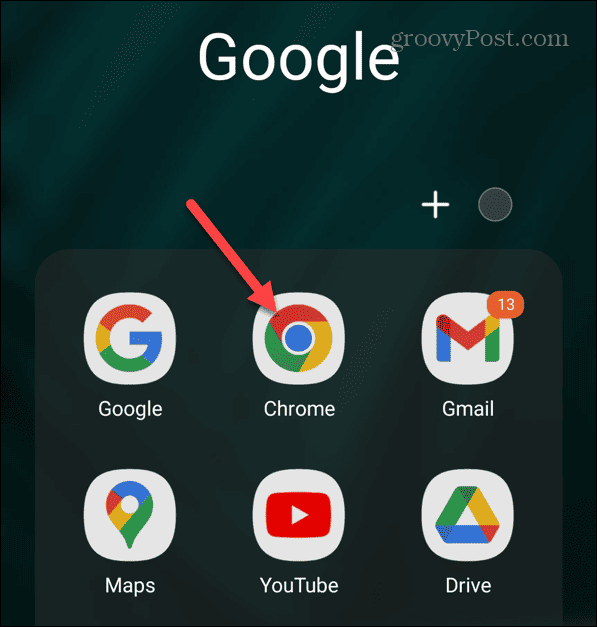
- Passa alla pagina che desideri condividere e tocca tre punti menu nell'angolo in alto a destra.
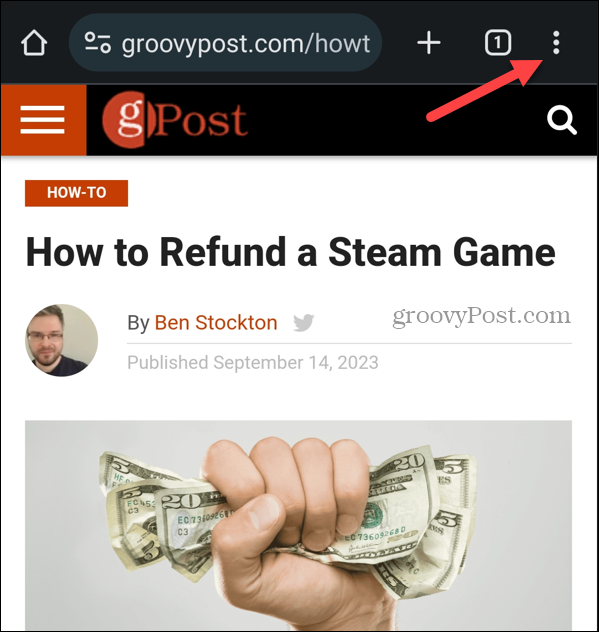
- Seleziona il Condividere pulsante dal menu che appare.
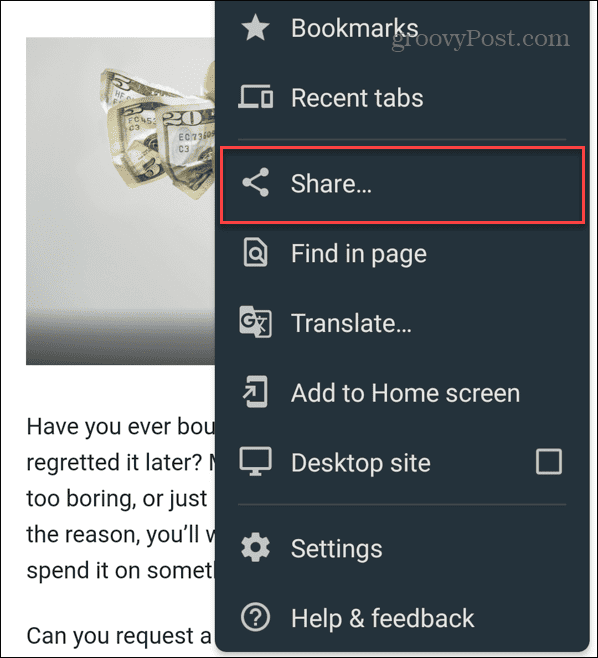
- In fondo al Menù Condividi, seleziona il Icona del codice QR (scorri verso sinistra se non lo vedi).
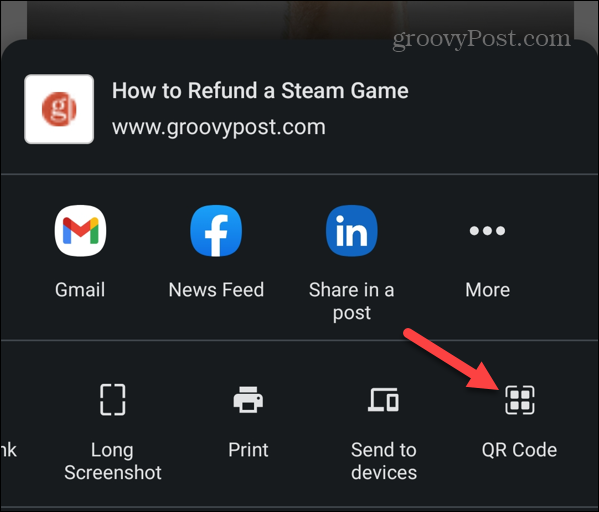
- Sullo schermo verrà visualizzato il codice QR che punta alla pagina desiderata. Puoi scaricarlo se hai bisogno di utilizzare il codice in seguito.
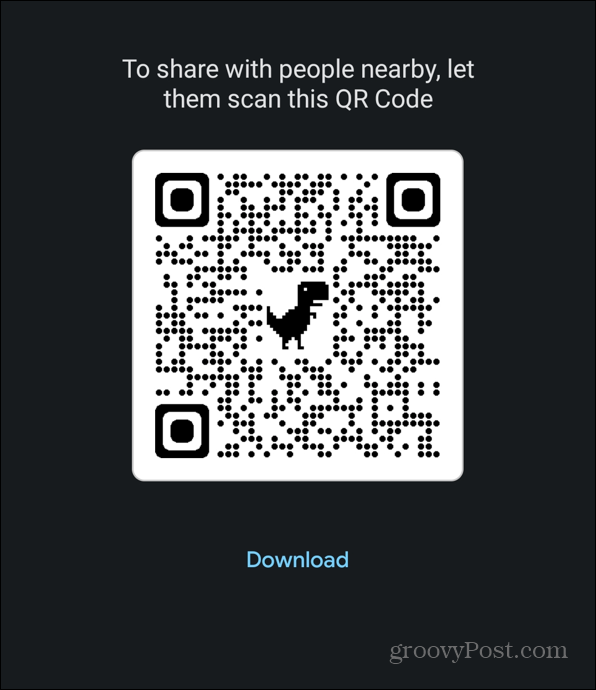
Come creare un codice QR per un sito web con Chrome su iPhone o iPad
Se devi creare un codice QR per un sito web utilizzando Chrome sul tuo iPhone o iPad, puoi farlo. Per procedere dovrai installare l'app del browser Chrome sul tuo telefono o tablet.
Per creare un codice QR sul tuo iPhone o iPad:
- Avvia il Applicazione Google Chrome sul tuo iPhone o iPad.
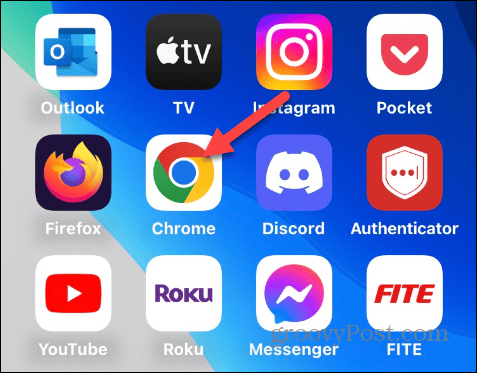
- Vai alla pagina per la quale desideri creare il codice.
- Una volta caricata la pagina, tocca icona di caricamento nell'angolo in alto a destra.
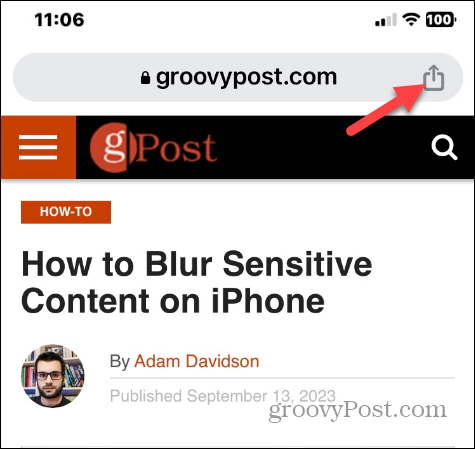
- Selezionare Crea un codice QR dal menu che appare.
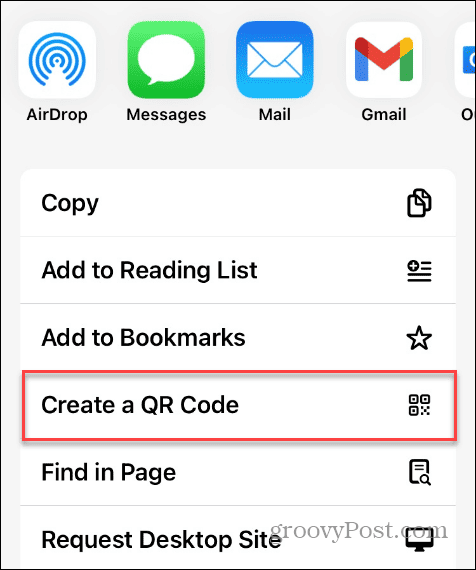
- Verrà creato il codice QR per la pagina web. Clicca il Condividere pulsante se desideri scaricare il codice o condividerlo con altri.
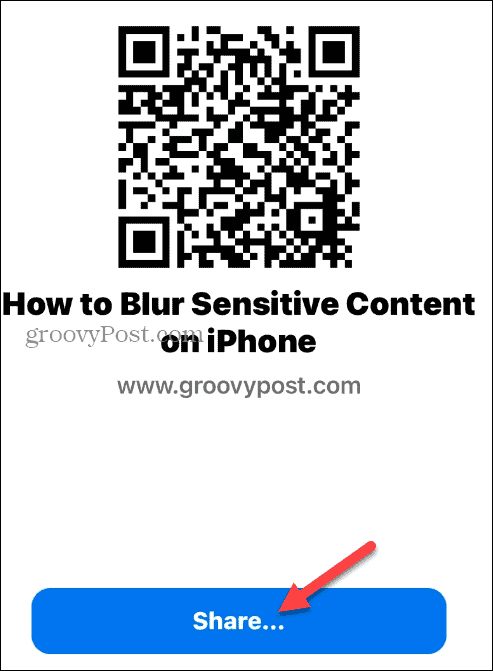
Come creare un codice QR da Chrome sul desktop
È anche possibile creare un codice QR per un sito Web utilizzando Google Chrome sul tuo computer desktop, inclusi Mac e Windows.
Per creare un codice tramite Chrome sul desktop:
- Lancio Google Chrome sul tuo computer Mac, Windows, Linux o Chromebook.
- Passare al sito Web che si desidera condividere utilizzando un codice QR.
- Fare clic con il tasto destro sulla pagina e selezionare Crea un codice QR per questa pagina dal menu che appare.
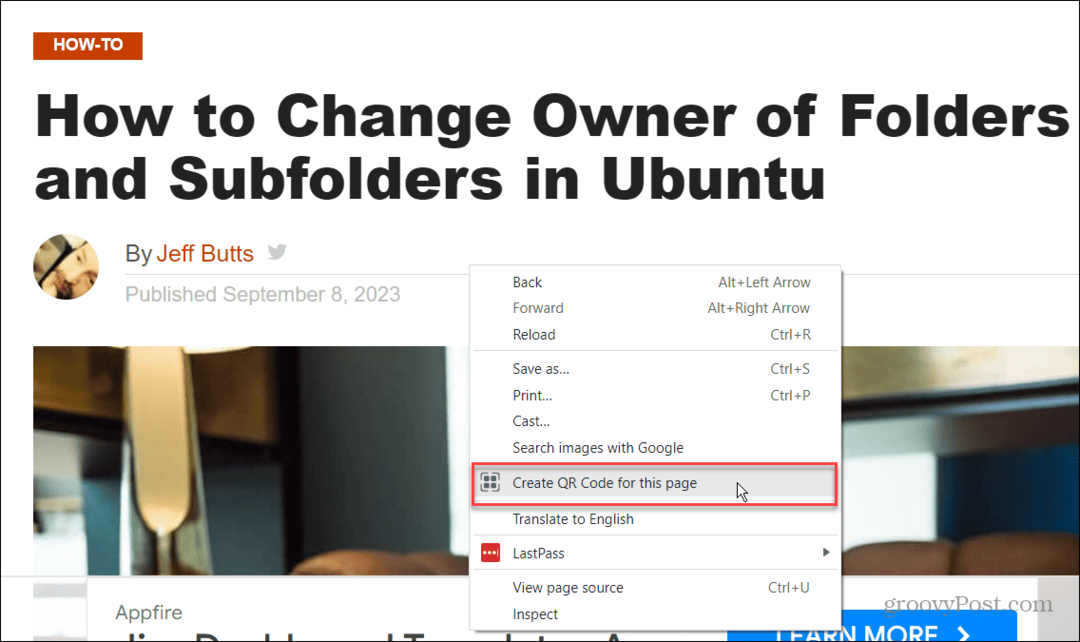
- In alternativa è possibile fare clic su Condividi questa pagina pulsante nella barra degli indirizzi e fare clic su Crea codice QR opzione.
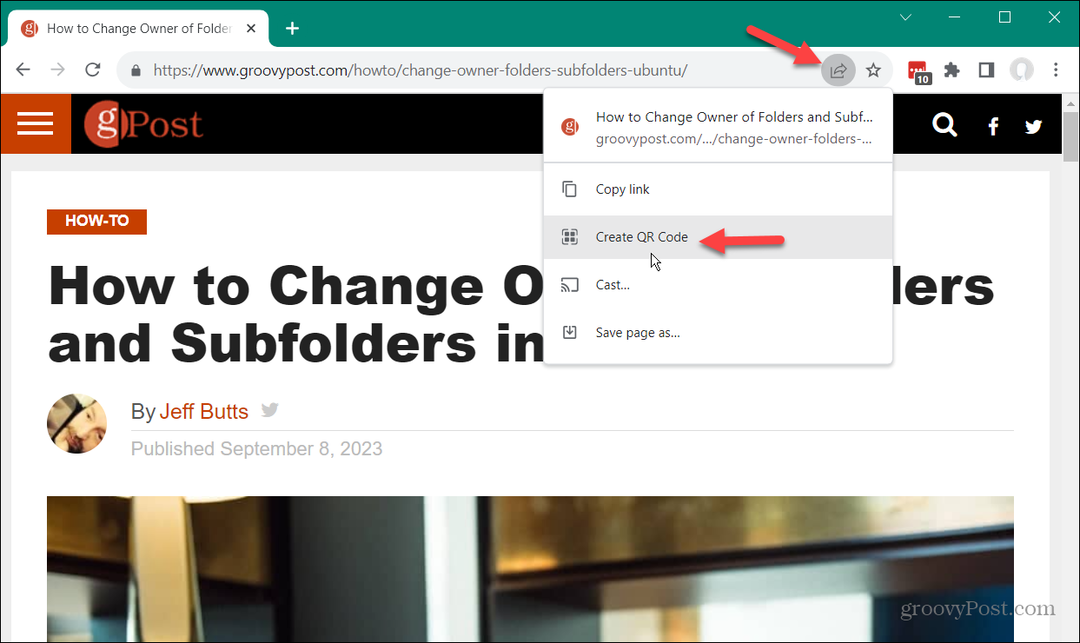
- Qualunque sia il modo in cui lo fai, viene creato un codice QR che punta alla pagina web in modo da poterlo copiare o scaricare.
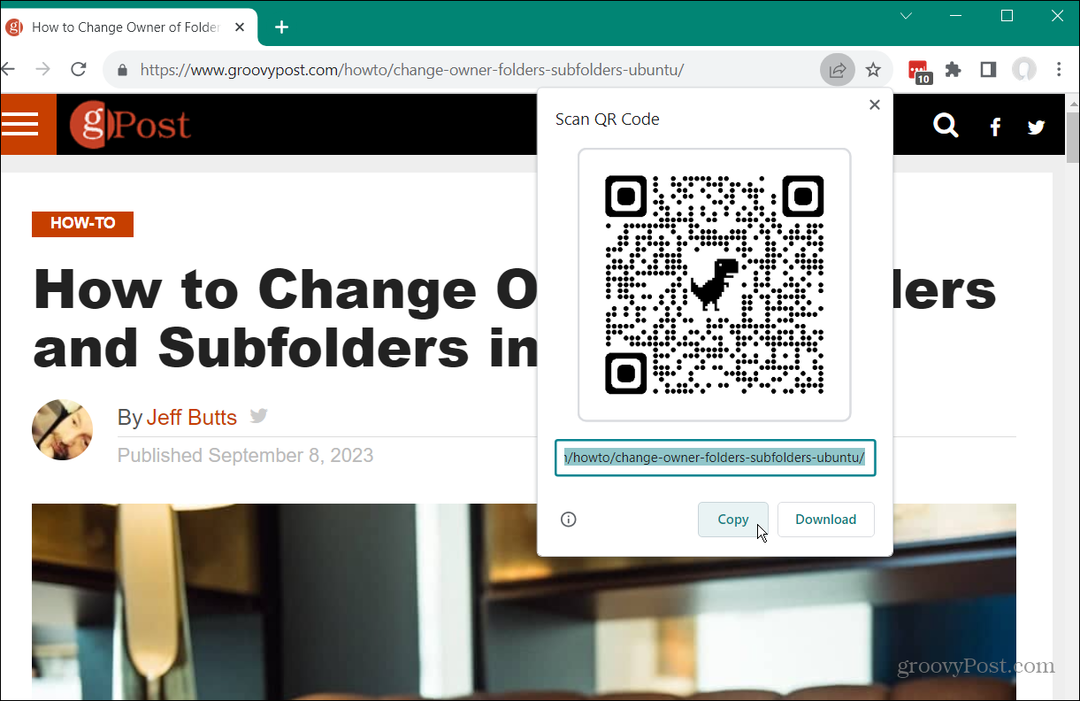
Come creare un codice QR da Microsoft Edge sul desktop
Microsoft Edge è il browser predefinito sui PC Windows, ma è anche multipiattaforma e funziona su computer macOS e Linux.
Poiché si tratta di un browser basato su Chromium, creare un codice QR per un sito Web in Edge è semplice.
Per creare un codice QR da Edge:
- Avvia il Microsoft Bordo browser e accedi al sito in cui desideri creare un QR Code.
- Fare clic con il pulsante destro del mouse su un'area vuota della pagina e selezionare Crea un codice QR per questa pagina dal menu che appare.
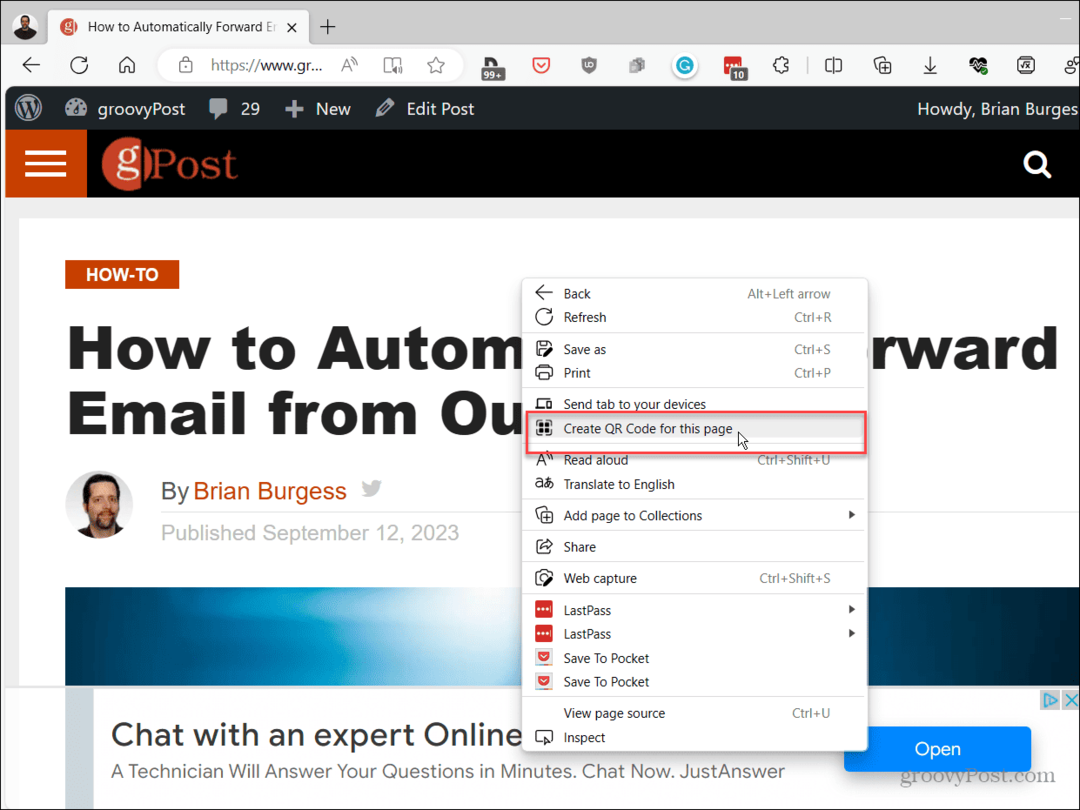
- Apparirà una casella a discesa che contiene il codice QR che puoi scansionare, copiare o scaricare.
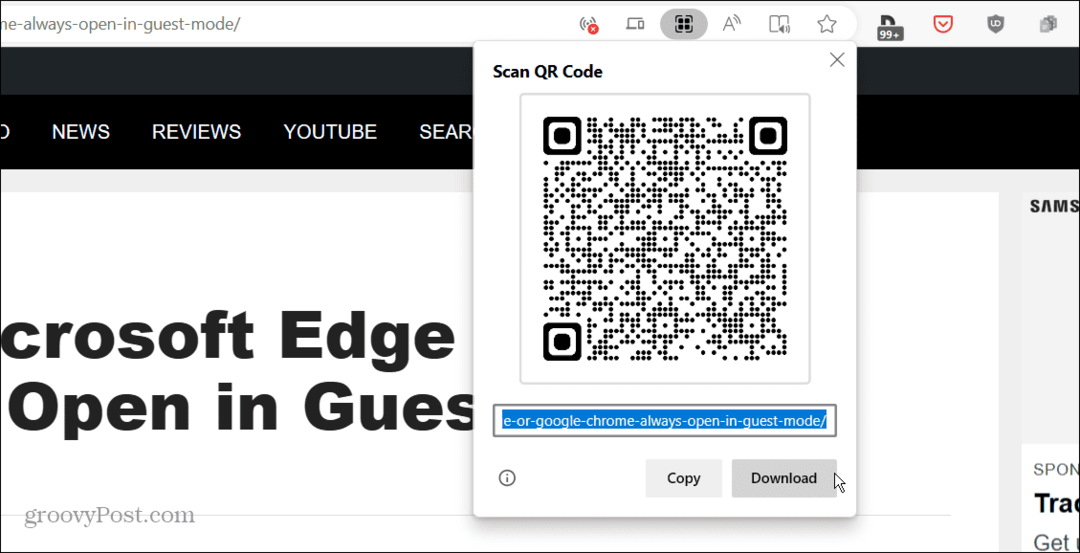
Creazione di codici QR in Chrome ed Edge
Se desideri creare un codice QR per condividere un sito Web o una pagina, il processo è semplice nei browser basati su Chromium come Chrome ed Edge. Inoltre, puoi creare il codice QR dal tuo computer o dispositivo mobile.
Oltre a creare codici QR su una pagina Web in Chrome o Microsoft Edge, potresti anche volerlo fare creare un codice QR in Google Documenti. Inoltre, è possibile condividere un collegamento Web tramite creando un codice QR in Fogli Google.
Inoltre, se non hai familiarità con Chrome o Edge, scopri come creare Chrome o Edge si aprono sempre in modalità ospite. Potrebbe interessarti anche come farlo installa i temi di Google Chrome su Edge.
